9.6. 如何录入、修改、删除服务套餐
平板pad端可帮助您快速完成商品的上架操作,可快捷的进行录入、修改、删除操作,轻松完成您店面商品的展示与管理。
- 在当前页面,点击“后台管理”,点击“平板管理”,进入平板pad端管理页面;
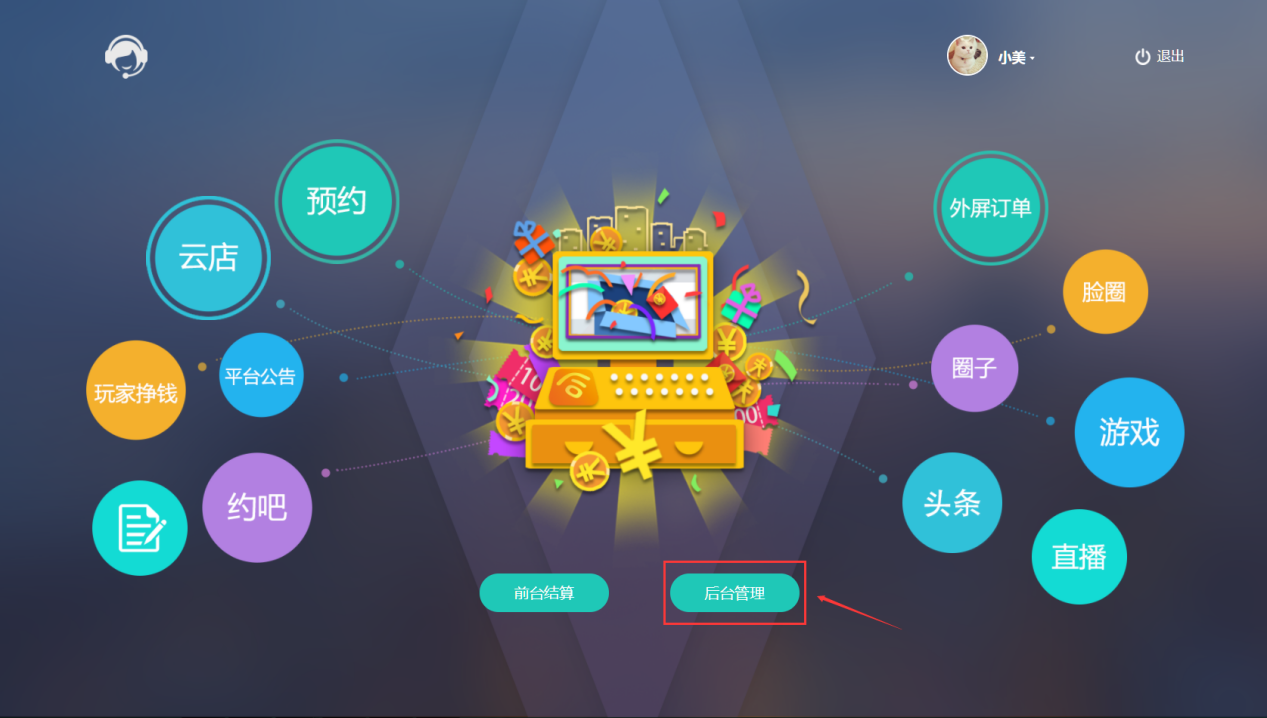
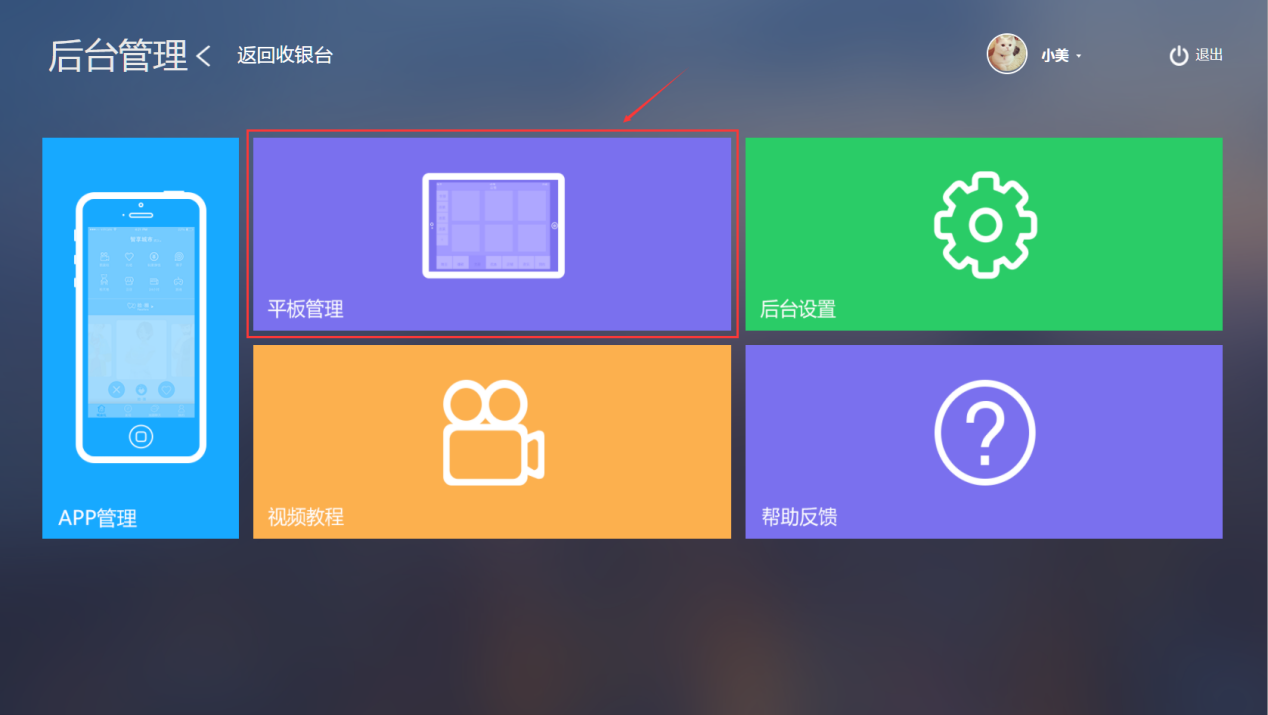
- 在这里我们以热门为例,点击“热门”,点击页面中的“添加热门”按钮,弹出对应页面框;
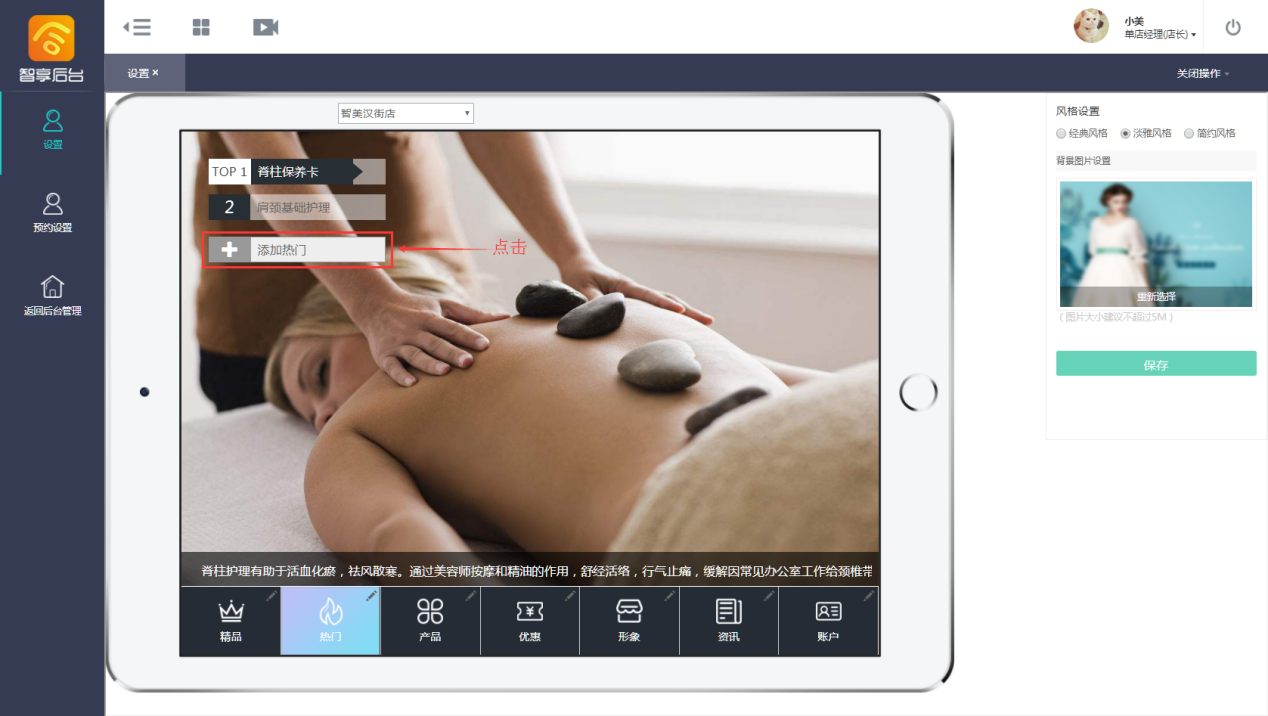
- 首先,选择“服务套餐”,您可点击“选择分类”,弹出对应页面框,此处可默认选择对应分类名称,也可对其分类名称进行修改;
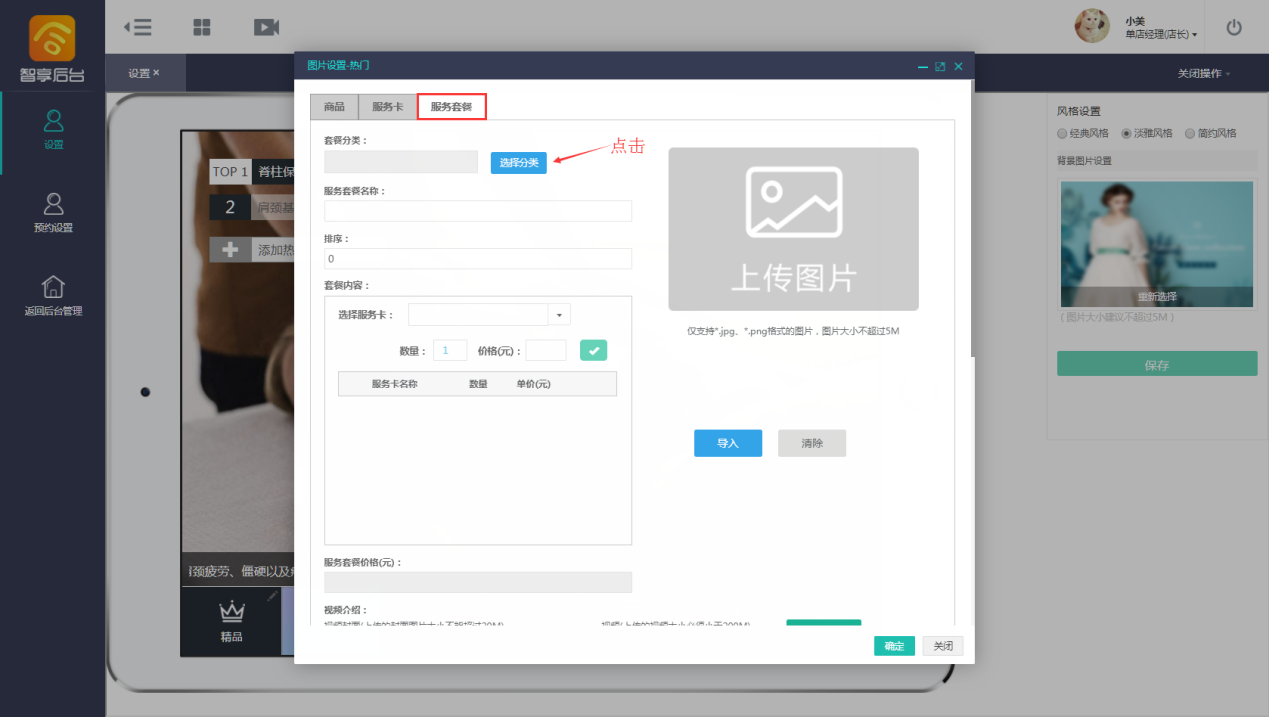
- 点击“编辑”,可对其选择显示/隐藏的设置,然后依次进行编辑,“输入类型名称”及“输入排序号”,(此处排序号根据数字大小进行列表排序),点击确定,即可完成分类名称的修改;
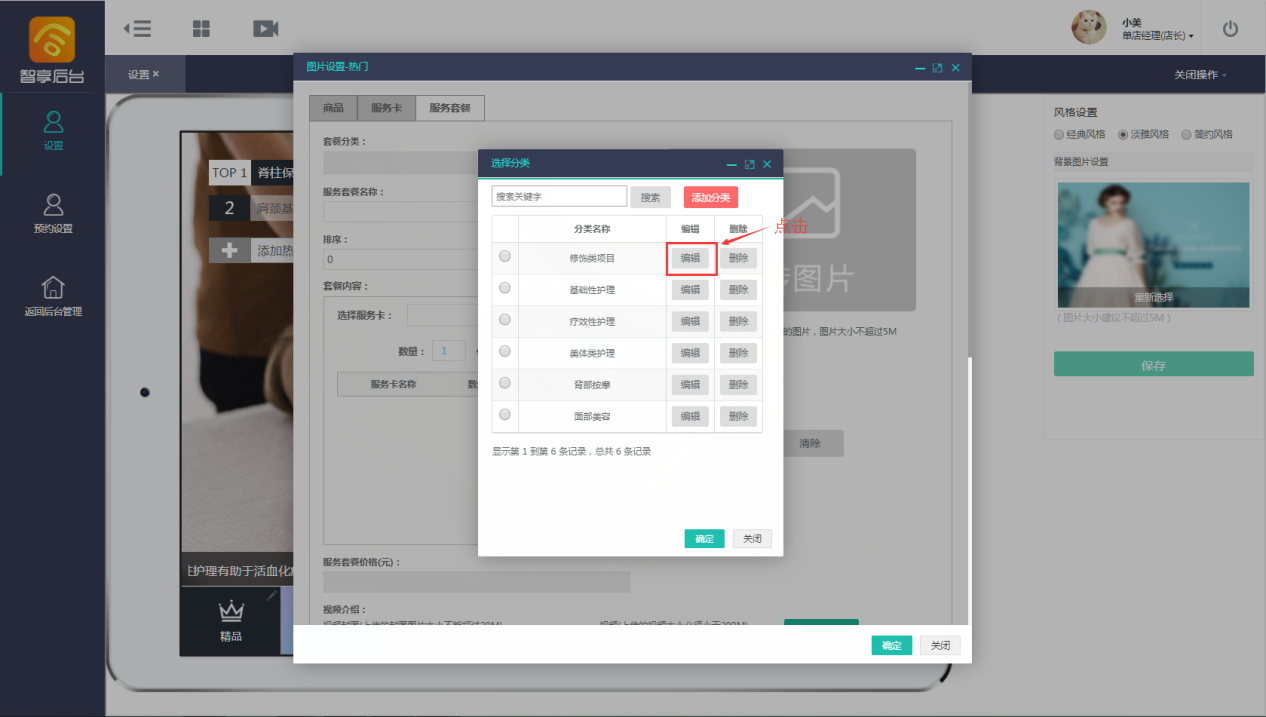
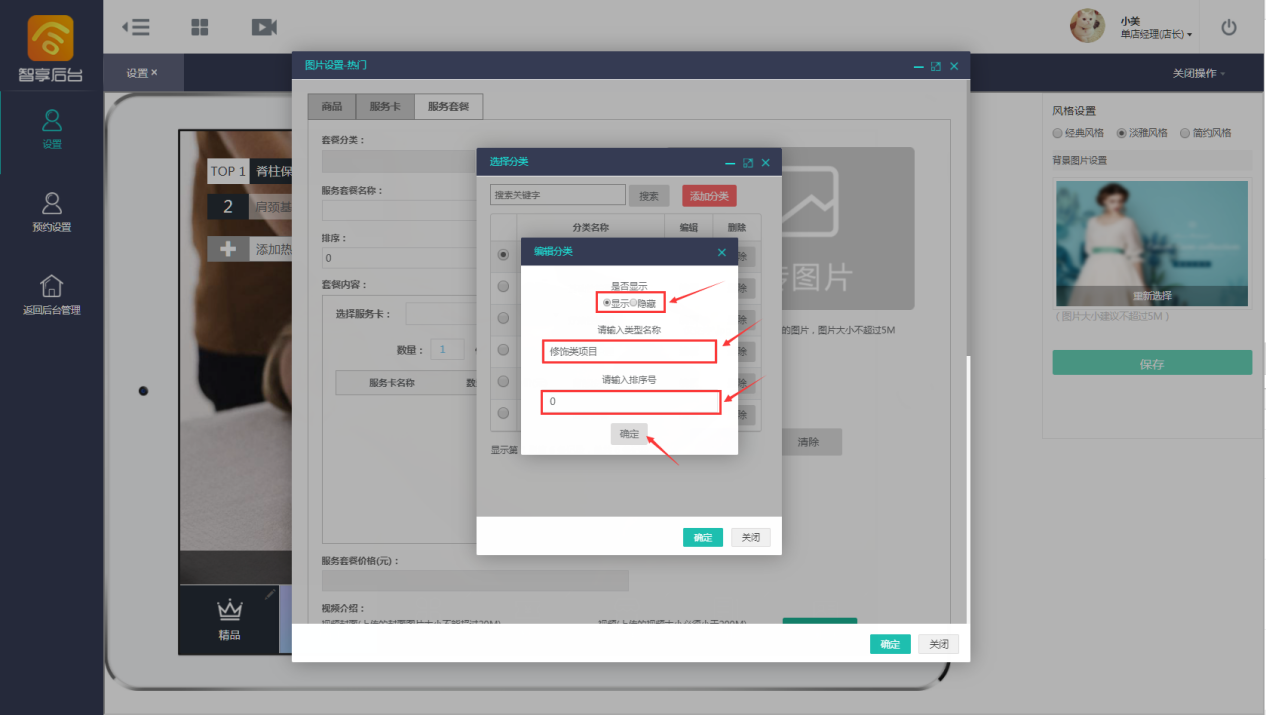
- 点击“添加分类”,同理进行如上操作,依次输入“类型名称” 、“排序号” ,点击“确定”,完成添加分类的操作;
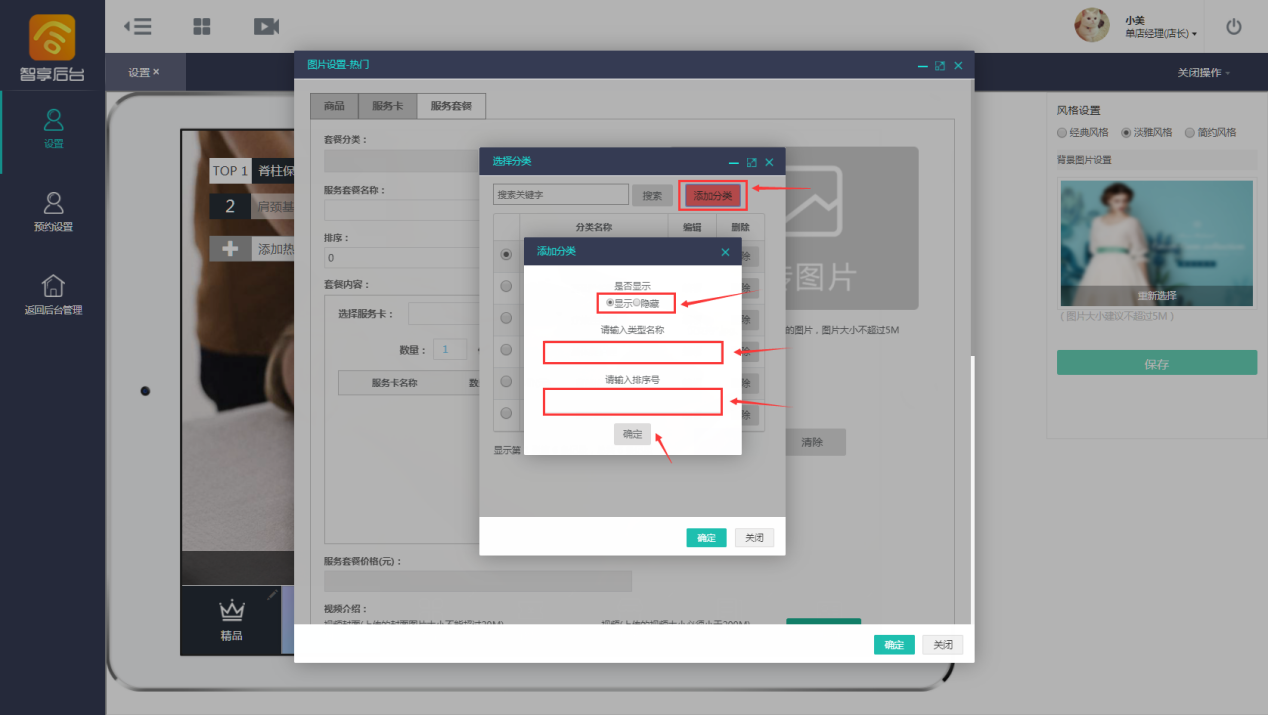
- 选取已添加的分类 ,点击“确定”,即可完成商品分类的操作,此处也可自定义进行删除编辑;
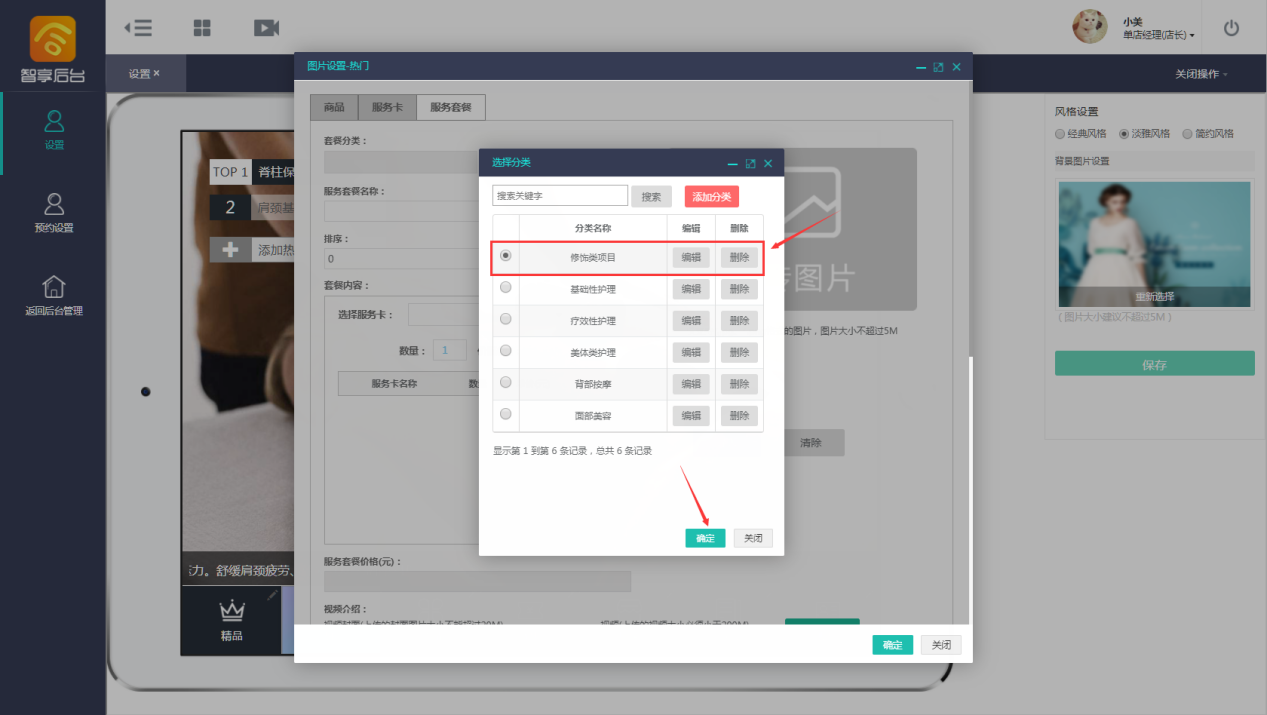
- 您可以填写服务套餐名称,选择服务套餐中包含的服务卡;

- 选择完服务卡,可以根据店内需求,修改套餐内服务卡的数量和价格,点击确定按钮,将该服务卡加入服务套餐中。一个服务套餐可以添加多个服务卡;
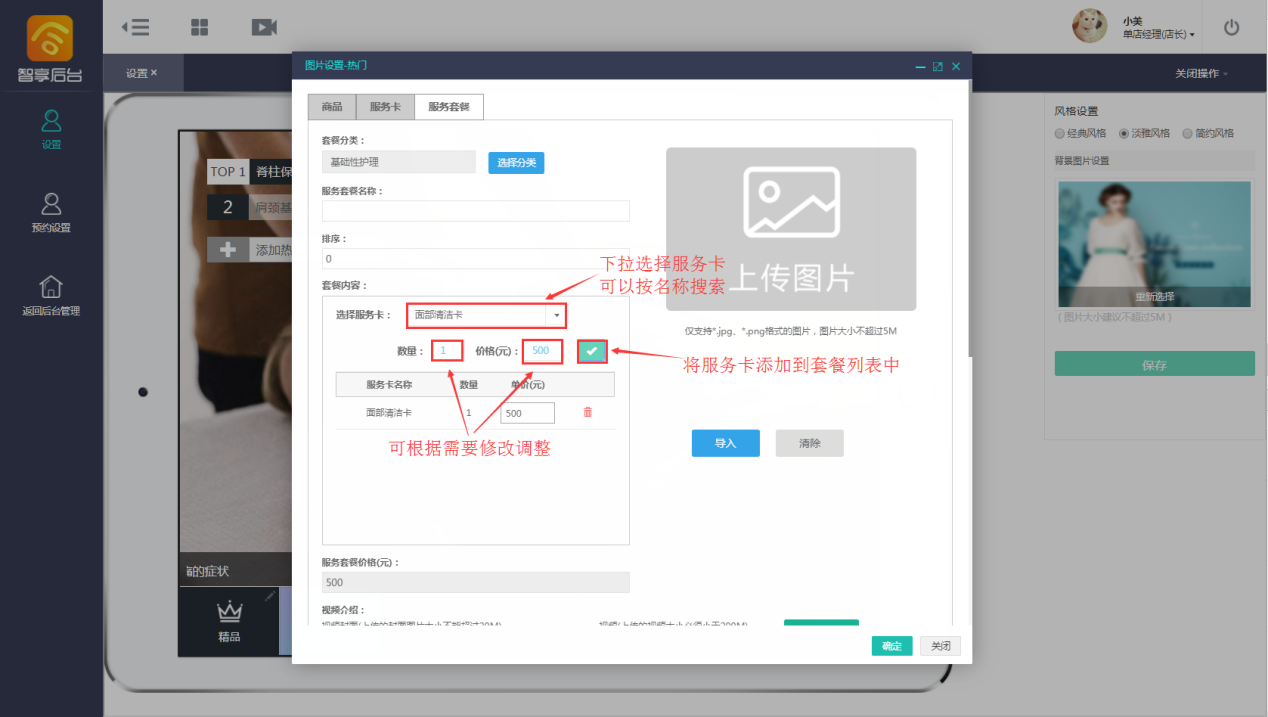
- 添加到列表中服务卡,可以修改单价和删除,列表下方会对应显示套餐的总价值;
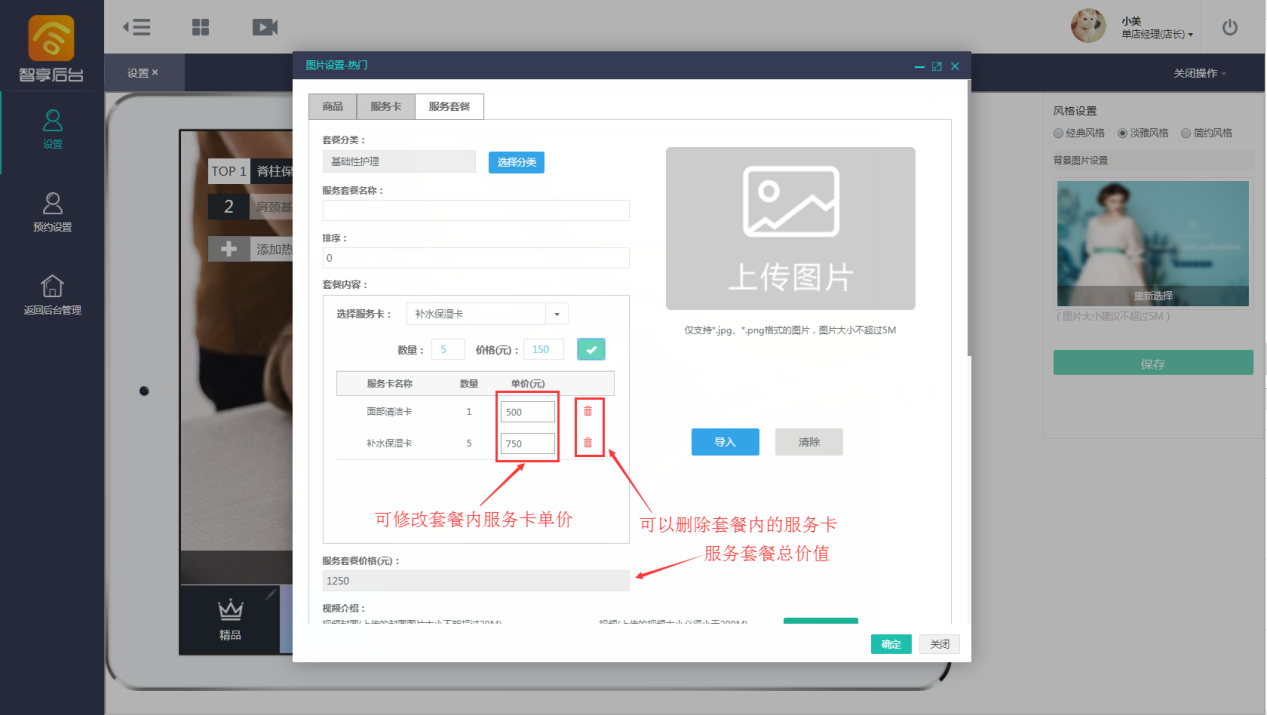
- 点击页面中的“上传”,自定义进行服务套餐图片的上传;
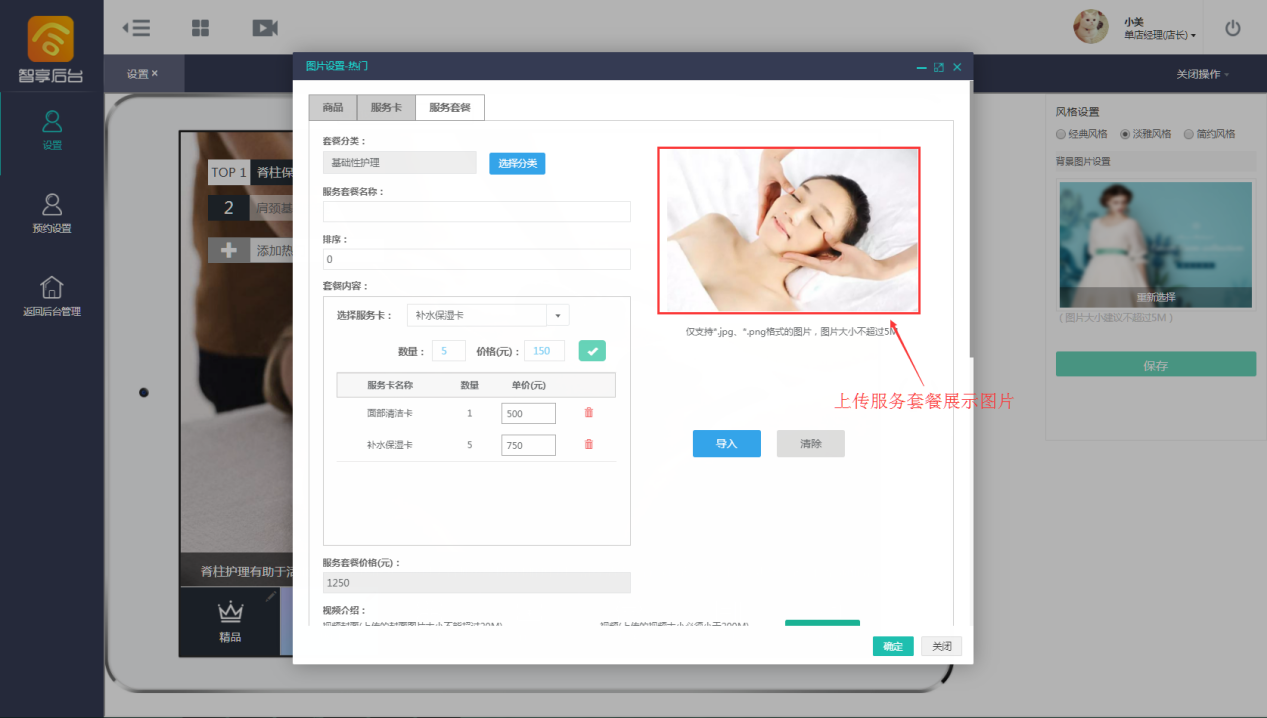
- 您还可以设置服务卡的介绍视频,点击“视频介绍”下方的上传图片,上传视频封面图片,点击视频上传图标,上传视频内容。您也可以点击清除视频介绍,将已上传的视频内容清除掉;
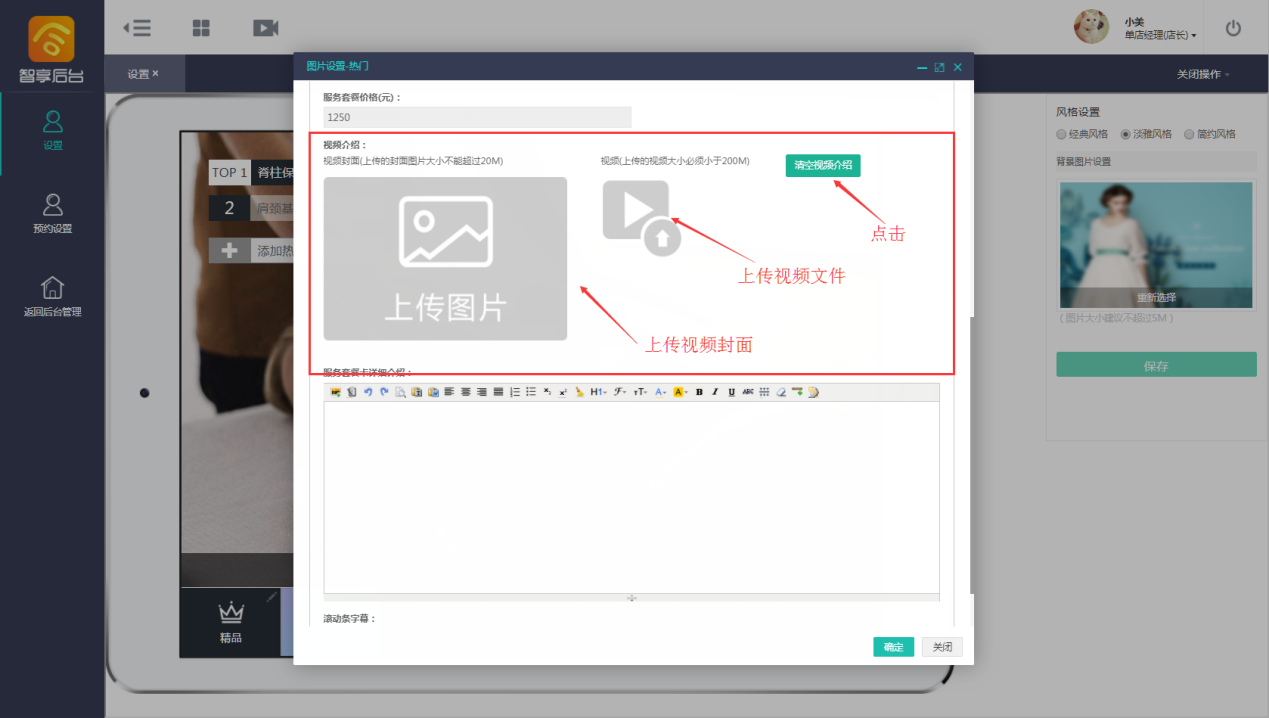
- 在页面中,您可对服务套餐进行详细介绍,及滚动条字幕的设置,点击“商品详细介绍”,根据服务套餐实际情况进行文字编辑,点击“滚动条字幕”,依次填写,点击“确定”,即可完成服务套餐的录入工作;
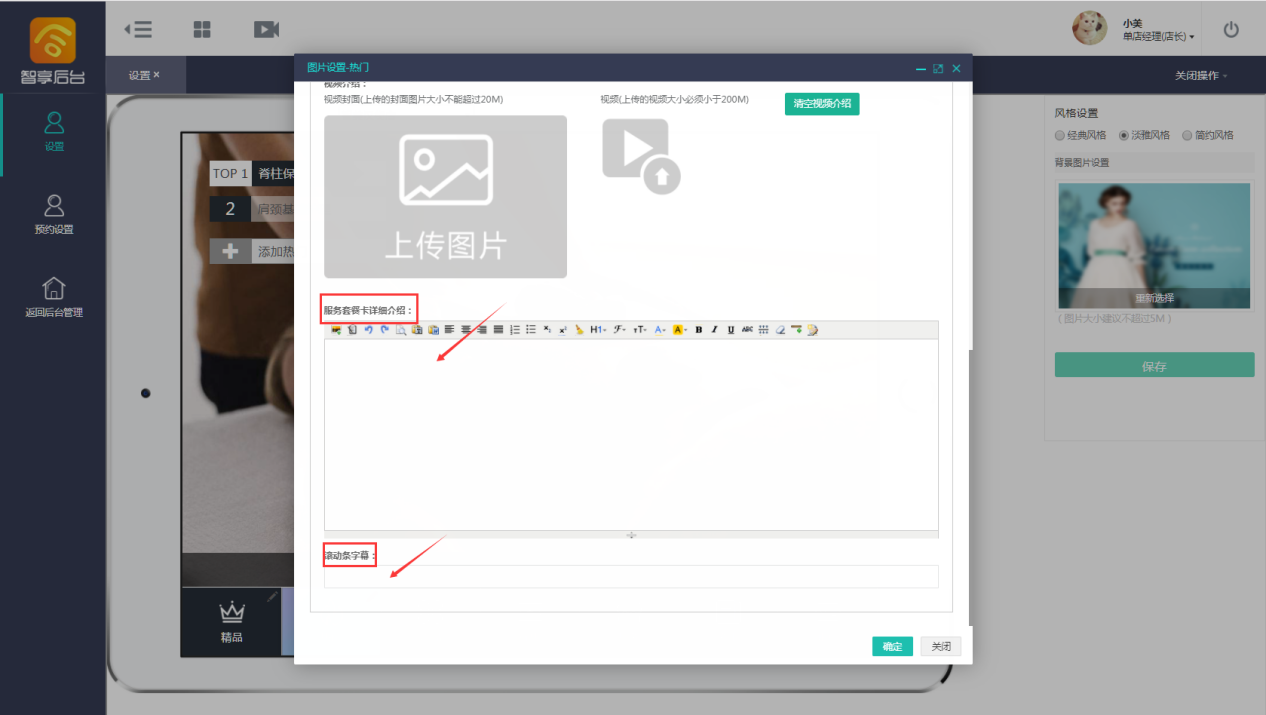
13.任意选择一个热门推荐服务套餐,点击图片,跳转到当前推荐内容的编辑页面,可以对内容进行任意修改了;
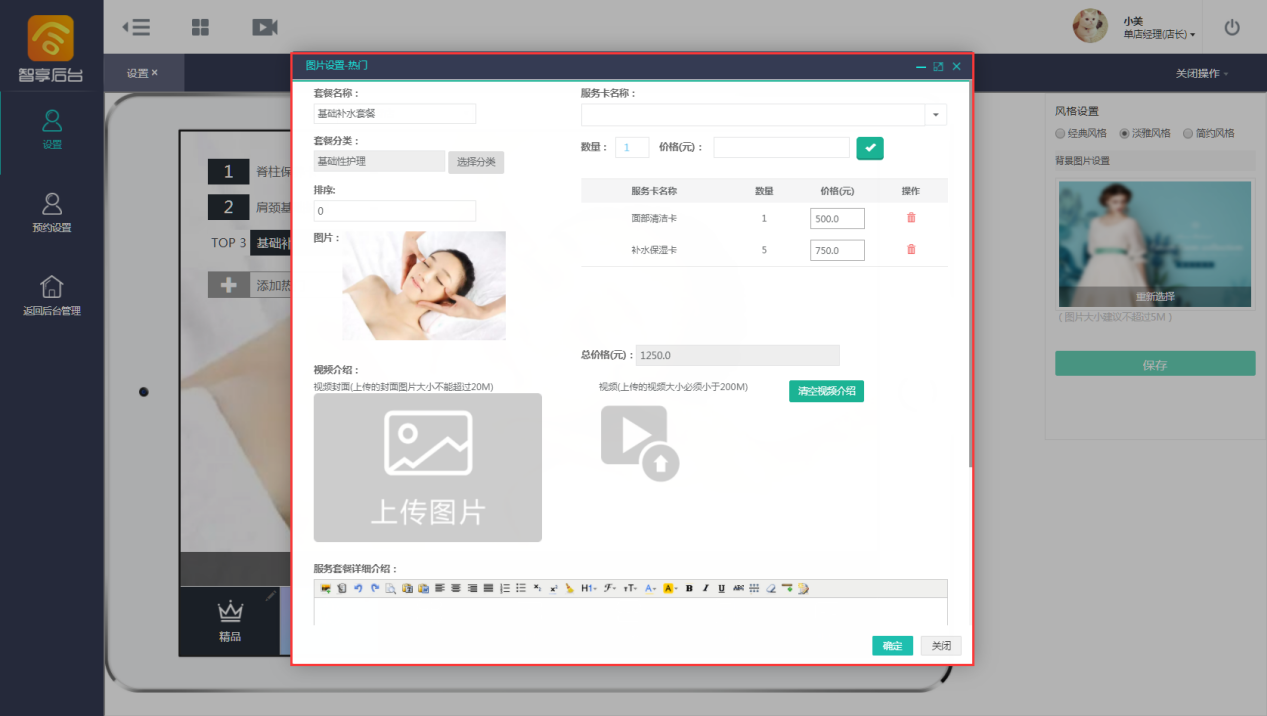
14.点击页面中的“-”号按钮,点击“确定”,可对应的数据进行删除。
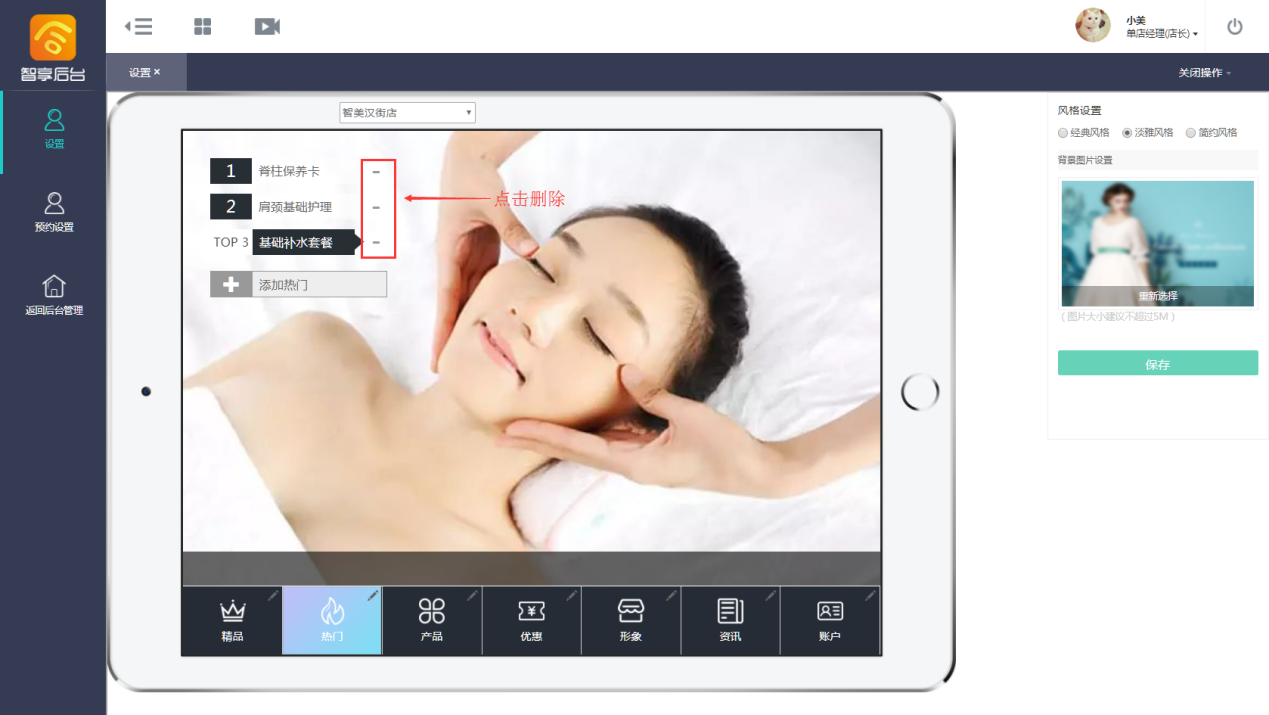
以上就是如何录入修改删除服务套餐的讲解,谢谢观看!
 智创工场
智创工场
